excel数据复制到word表格 EXCEL数据复制到Word表格方法
更新时间:2024-04-15 14:05:26作者:xiaoliu
在日常工作中,我们经常需要将Excel中的数据复制到Word表格中,以便更好地整理和展示信息,虽然这一步骤看似简单,但却有一些技巧和方法可以帮助我们更高效地完成这项任务。接下来我们将介绍如何将Excel数据复制到Word表格中的具体步骤和注意事项,希望能为大家提供一些帮助。
具体方法:
1. 在EXCEL中导入一张表格,如图所示。表格是一张成绩表,表中有20行10列。
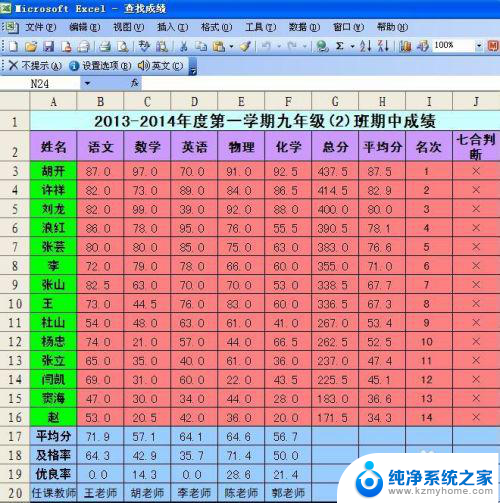
2. 打开Word,单击插入——表格——插入表格。在弹出的对话框中,输入20行10列,单击确定,现在就可以看到表格了。
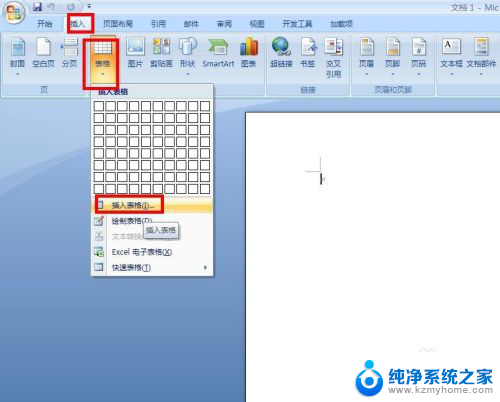
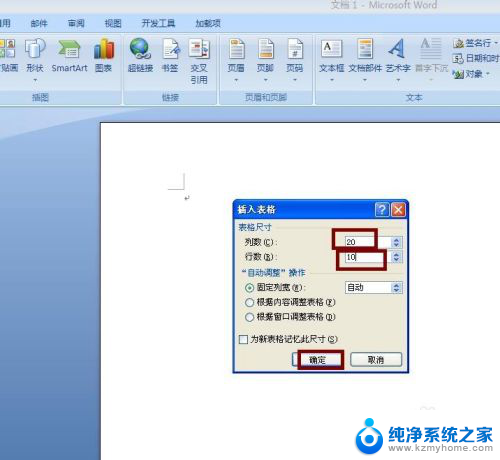
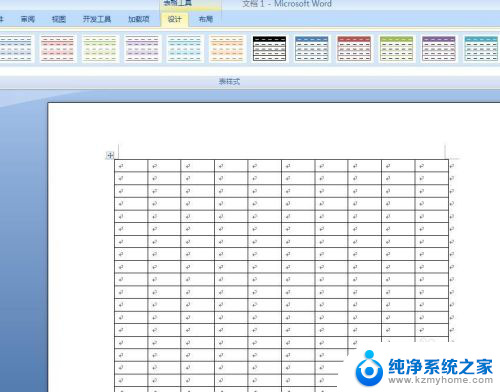
3. 在Word中选择第一行,右键选择合并单元格。在单元格中粘贴表头,现在在EXCEL中选择A2:A20单元格区域,单击复制,回到Word中选择第一列中的第2行到第20行,按“Ctrl+V”,你就可以看到效果了。用同样的方法,你就可以把所有数据,复制过来了。
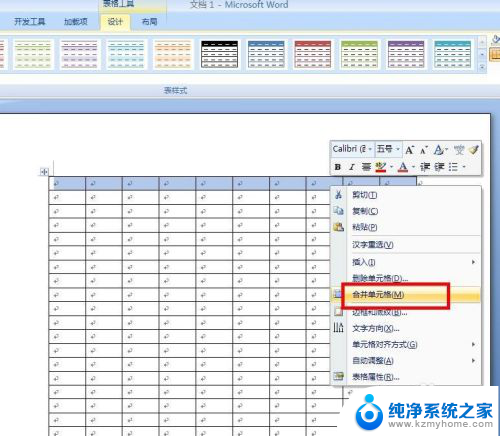

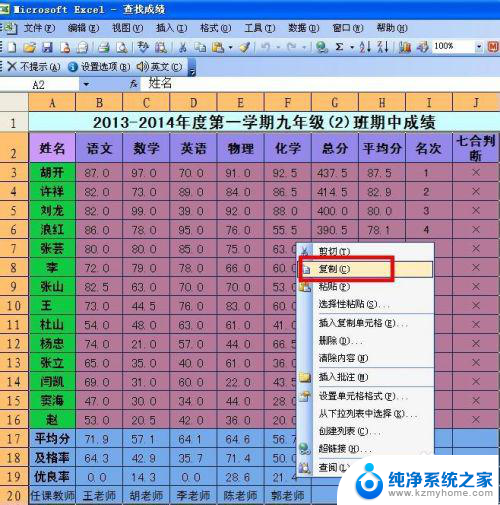

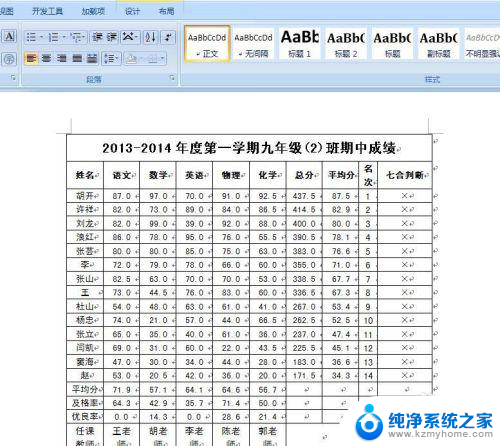
以上就是将Excel数据复制到Word表格的全部内容,如果你遇到了相同的情况,可以参照我的方法来处理,希望对大家有所帮助。
excel数据复制到word表格 EXCEL数据复制到Word表格方法相关教程
- excel如何复制到word表格中 EXCEL中数据复制到Word表格技巧
- 如何复制excel表格到word EXCEL数据复制到Word表格
- Excel复制表格到Word显示不全?快速解决方法在这里!
- excel表格做成图表 怎么在Excel中将表格数据转为图表
- wps数据恢复 wps表格数据恢复
- wps表格数据自动恢复到关机前的状态如何找到 如何自动恢复wps表格关机前的数据
- word表格数据怎么求和 Word中表格求和方法
- 怎么复制excel表格不改变格式 Excel复制表格保持格式及列宽不变的方法
- wps表格雷容被复制了能恢复不 如何恢复被复制的wps表格数据
- word怎么插入excel表格 怎样将Excel表格嵌入到Word文档中
- 多个word在一个窗口打开 Word如何实现多个文件在一个窗口中显示
- 浏览器分辨率怎么调整 浏览器如何设置屏幕分辨率
- 笔记本电脑开不了机怎么强制开机 笔记本电脑按什么键强制开机
- 怎样看是不是独立显卡 独立显卡型号怎么查看
- 无线网络密码怎么改密码修改 无线网络密码如何更改
- 电脑打印机找 电脑上如何查看设备和打印机设置
电脑教程推荐